Conecta tus aplicaciones y haz crecer tu negocio
A medida que la empresa crece, la complejidad aumenta. Cada equipo usa sus propias herramientas, los datos quedan aislados, se producen desconexiones y los clientes se ven perjudicados.
La sincronización de datos, el motor de sincronización bidireccional de Operations Hub, simplifica el funcionamiento conjunto de sistemas diferentes.
Crea integraciones personalizables entre diversas apps, todo con un paquete sencillo que no requiere código. Los equipos trabajarán con una única fuente de datos confiables, por lo que tu empresa será más eficiente y flexible, y podrás brindar una experiencia positiva a todos los contactos.

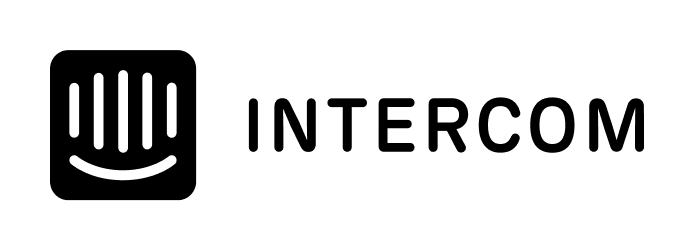
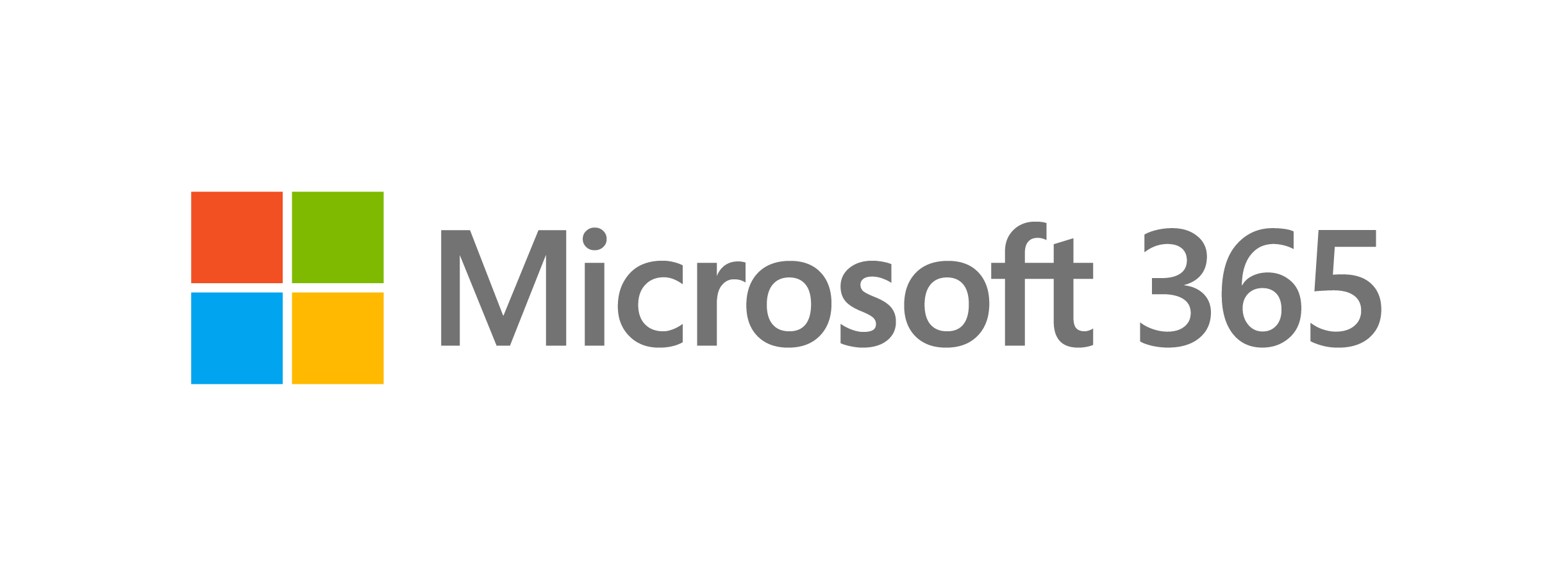

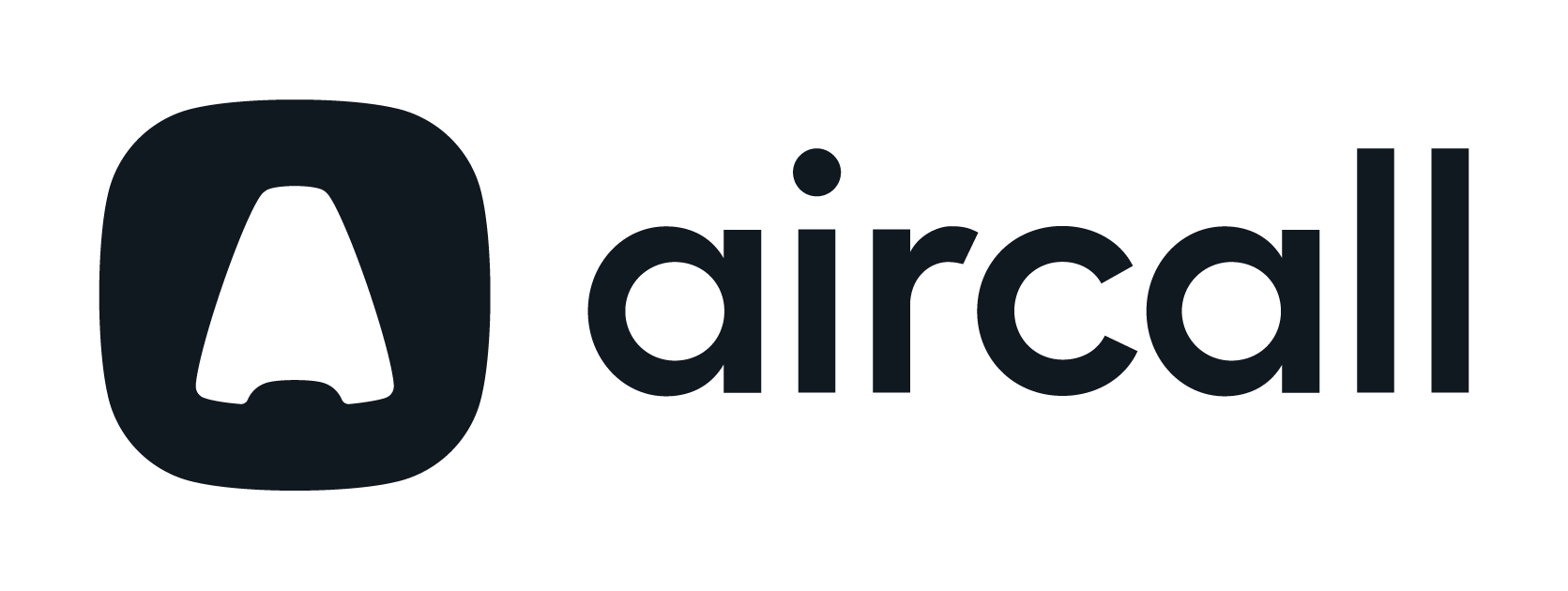
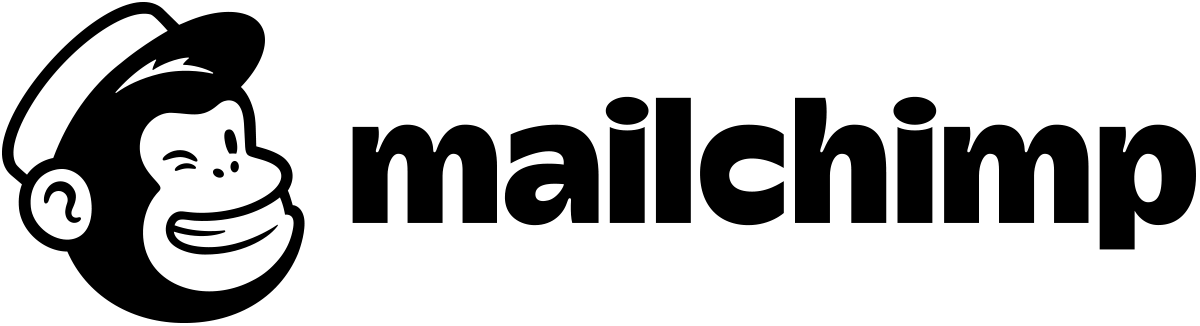
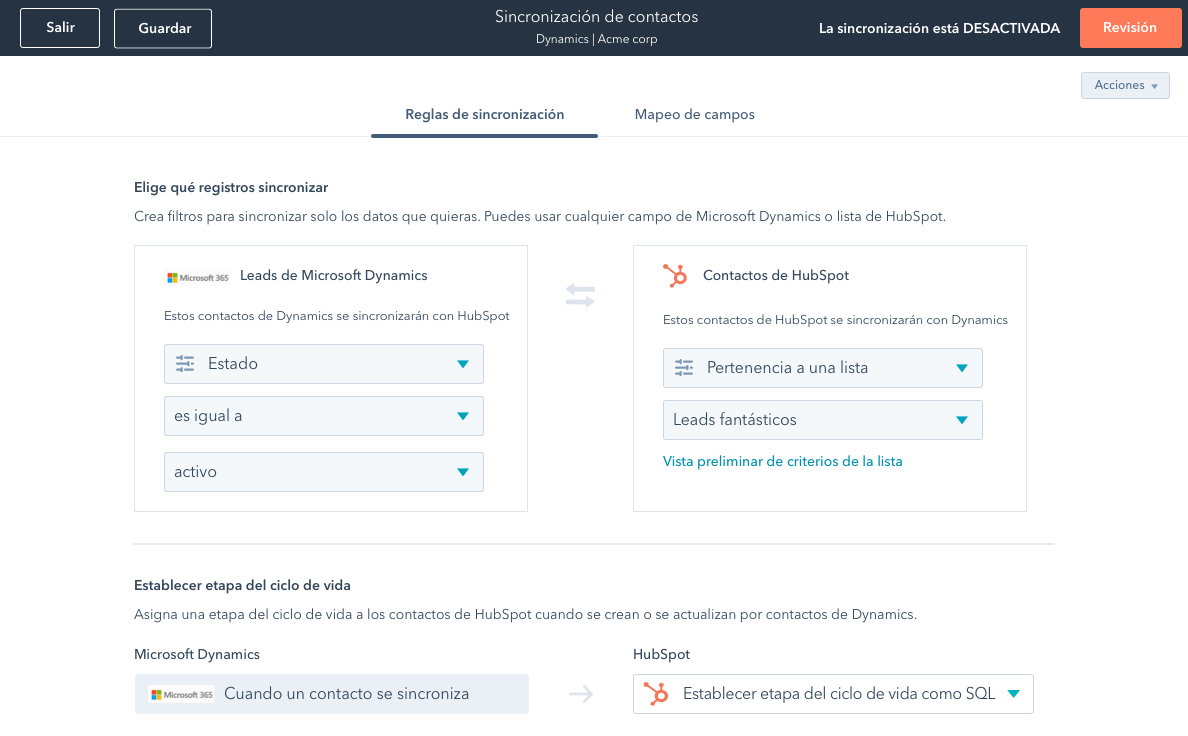
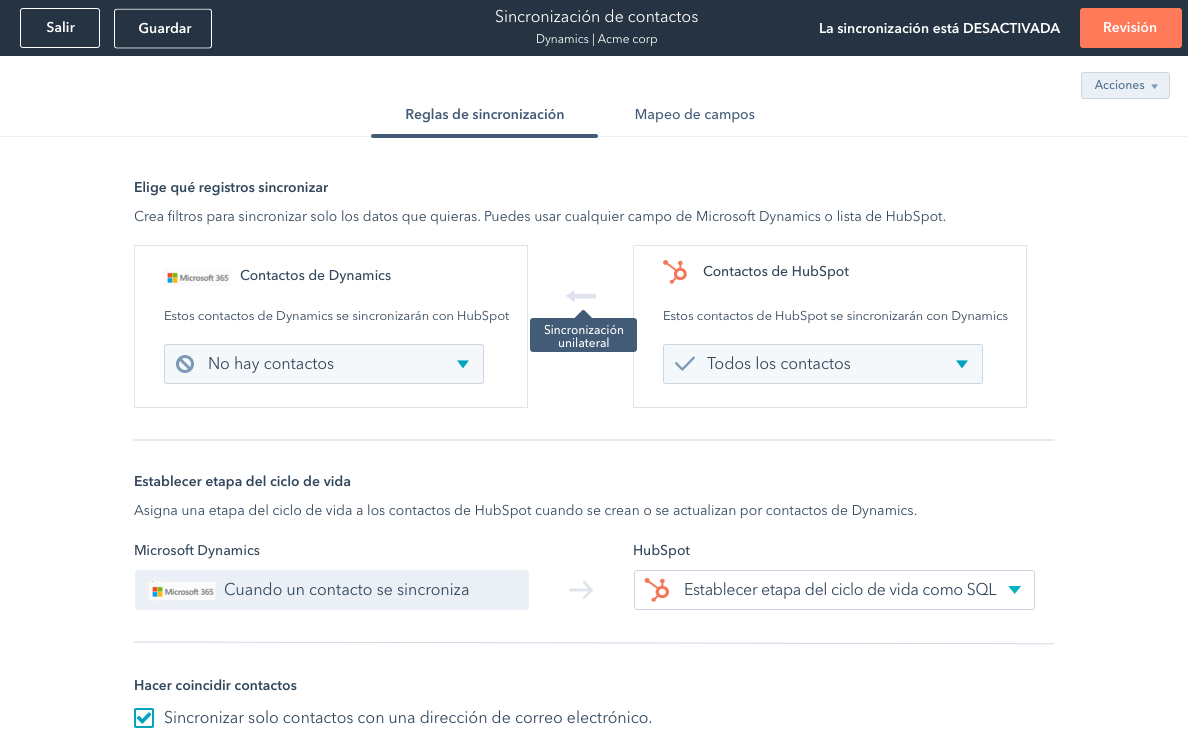
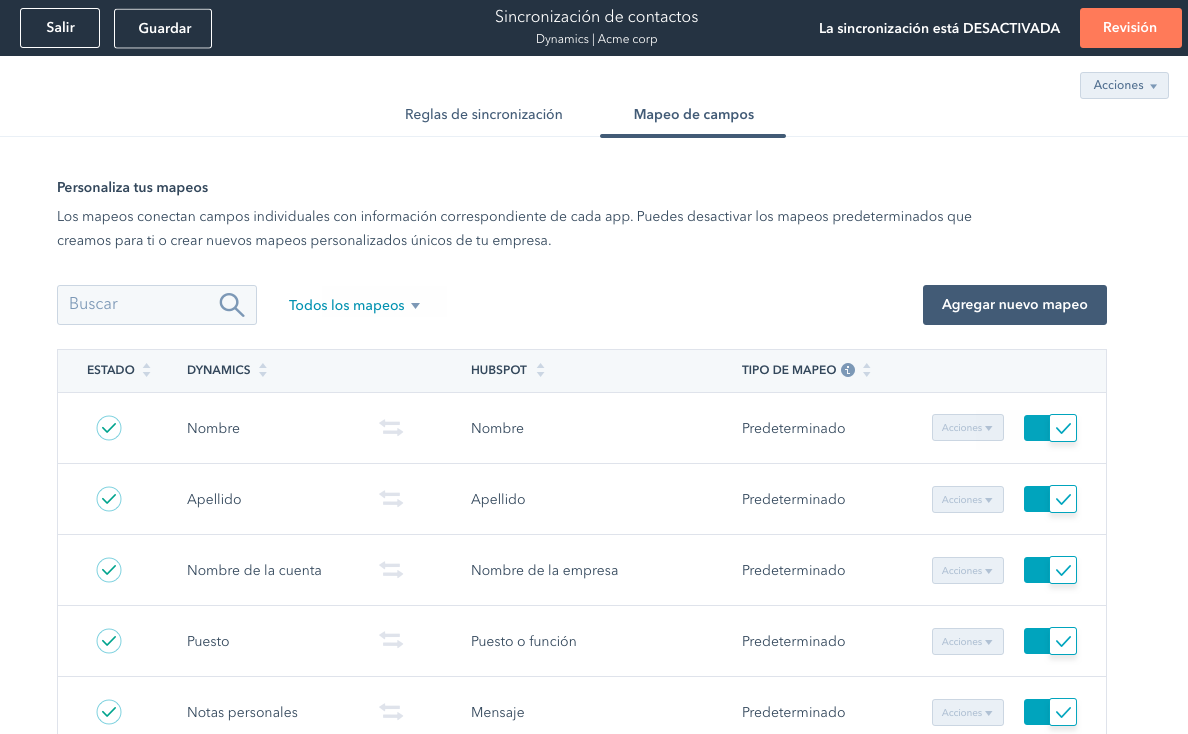
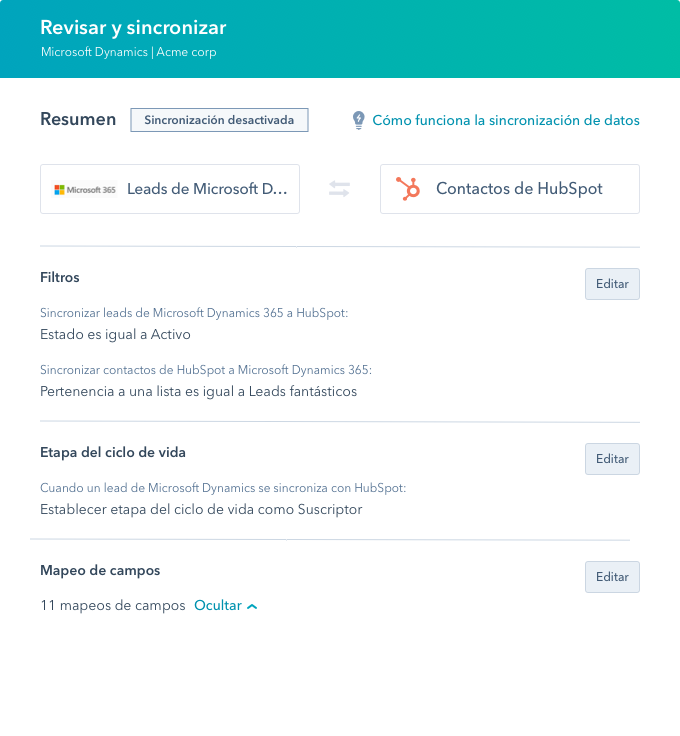
.png?width=350&name=Data%20%20Sync%20Academy%20(1).png)

.png?width=350&name=Data%20%20Quality%20Academy%20(1).png)